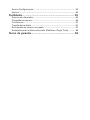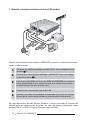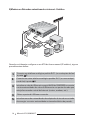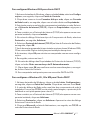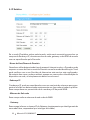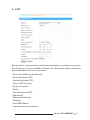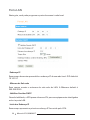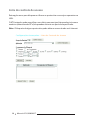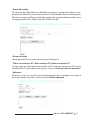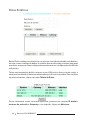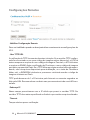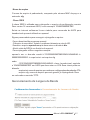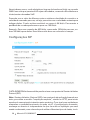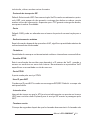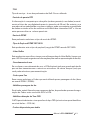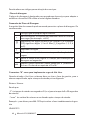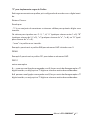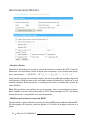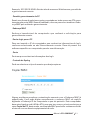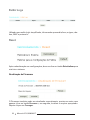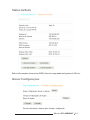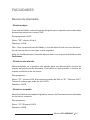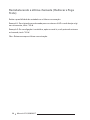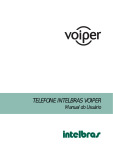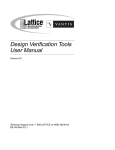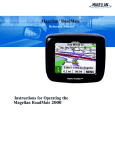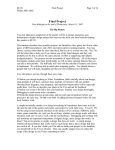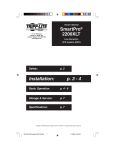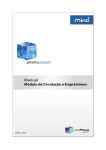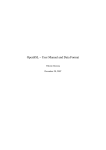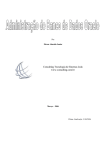Download ATA GKM2200T.p65
Transcript
MANUAL DO USUÁRIO ATA GKM2200T CARTA AO USUÁRIO Parabéns, você adquiriu o ATA GKM2200T, um produto desenvolvido com qualidade e segurança Intelbras. Para conferir todas as vantagens que estão à sua disposição, leia atentamente este Manual do Usuário. Nosso objetivo é deixá-lo satisfeito com os nossos produtos, por isso sua opinião é fundamental para nosso aperfeiçoamento. Participe respondendo à pesquisa de satisfação que se encontra em nosso site www.intelbras.com.br. Atenciosamente, Equipe de Documentação Intelbras S/A Sumário Carta ao Usuário .................................................................. 3 Introdução ............................................................................ 7 Conteúdo da caixa ............................................................................... 7 Especificações de Hardware ................................................................ 7 Características ...................................................................................... 8 Instalação ............................................................................. 9 Diagrama da interconexão do ATA GKM2200T .................................. 9 Default ................................................................................................. 15 Padrão de indicação dos LED’s ......................................................... 16 Configurando a placa de rede para cliente DHCP ............................ 16 Menu de voz ....................................................................... 19 Configurações do GKM 2200t com o navegador Web ... 20 Porta WAN ......................................................................................... 21 Porta LAN ........................................................................................... 26 Lista de controle de acesso ............................................................... 28 Filtro de conteúdo .............................................................................. 30 DNS Dinâmico – DDNS ...................................................................... 32 Firewall ............................................................................................... 33 Rotas Estáticas .................................................................................... 34 UPnP ................................................................................................... 35 Servidor virtual – NAT ....................................................................... 35 Configurações Remotas ..................................................................... 36 Gerenciamento de Largura de Banda ............................................... 37 Configurações SIP ............................................................................. 38 Usuário1 (FXS1) .................................................................................. 40 Configurações RTP/Codec ................................................................. 42 Configurações dos Telefones ............................................................ 44 Facilidades das Chamadas ................................................................. 45 Exibir Arquivo de Configuração ........................................................ 48 Status do VoIP ................................................................................... 49 Gerenciamento Remoto ..................................................................... 50 Copiar MAC ........................................................................................ 51 Exibir Logs .......................................................................................... 52 Reset ................................................................................................... 52 Status da Rede ................................................................................... 53 Gravar Configurações ........................................................................ 53 Horário ................................................................................................ 54 Facilidades .......................................................................... 55 Desvios de chamadas ........................................................................ 55 Chamada em espera .......................................................................... 56 Conferência ........................................................................................ 57 Transferência direta ........................................................................... 57 Rechamada ao número ocupado ..................................................... 57 Restabelecendo a última chamada (Rediscar e Pega Trote) ........... 58 Termo de garantia .............................................................. 59 INTRODUÇÃO Conteúdo da caixa Um (1) ATA GKM 2200t. Um (1) adaptador de tensão universal. Um (1) cabo ethernet. Manual. Especificações de Hardware Interface WAN 1 x RJ 45 10/100 Base T Interface LAN 1 x RJ 45 10/100 Base T Interface FXS - Canal de Voz 2 x RJ11 Fonte de alimentação Entrada:100 a 240 Vac 50-60 Hz Saída: +15 Vdc,1A Dimensões 10 cm x 11 cm x 2,8 cm Peso 0,28 kg Temperatura 0 a 45ºC Umidade 5% a 95% Manual ATA GKM2200T 7 Características Suporta vários Codecs incluindo G.711, G.723.1, G.729, G.726 (16, 24, 32 ou 40Kbps). Suporta chamada em espera, retenção, pêndulo, transferência, consulta etc. Suporta dispositivo de configuração via menu de voz, web browser ou configuração de arquivo central através de servidor TFTP. Suporta atualização de Firmware localmente. Adaptador de tensão universal compacto e leve. Suporta passagem de fax (PCMU e PCMA). Suporta supressão de silêncio, VAD (Detecção de Atividade de Voz), CNG (Geração de Ruído de Conforto), Cancelamento de Eco (G 168) e AGC (Controle Automático de Ganho). Suporta padrão de criptografia e autenticação (Digest usando MD5 e MD5sess). Suporta atravessar NAT automatizado sem manipulação manual do firewall/ NAT. Suporta identificação DTMF e FSK. Permite gerenciamento e configurações remotas. Possibilidades de velocidades de 10/100M nas Portas WAN e LAN. 8 Manual ATA GKM2200T INSTALAÇÃO Diagrama da interconexão do ATA GKM2200T LAN Telefone comum 1 Telefone sem fio - 2 15V + 1 2 Telefone comum LA N WA N Telefone sem fio WAN Fax Cabo ADSL Internet Modem Ethernet Fax O seu ATA, assim como o(s) seu(s) computador(es), precisará conectar-se à Internet através de banda larga. Isso deverá ocorrer através de um Hub ou Switch ligado ao seu modem roteador ou a um computador que faça o papel de roteador (ex.: computador com duas placas de rede e Windows XP, 2000 ou Linux). A sua rede poderá estar conectada à internet de três (3) modos diferentes: 1. Quando o Modem autentica a Internet (Roteador). 2. Quando Modem está configurado como Bridge. 3. Modem ou Roteador autenticando a Internet (Estático). É importante que você identifique em qual desses três (3) modos a sua rede/ computador está disposto para que a configuração do adaptador possa ser feita adequadamente. Dica: o seu administrador de rede ou técnico de informática poderá auxiliá-lo a detectar em que cenário o seu adaptador deverá ser configurado. Manual ATA GKM2200T 9 1. Quando o modem autentica a Internet (Roteador) 5 2 1 4 3 m de Mo Siga as etapas abaixo para instalar o GKM2200t, quando o modem está autenticando a rede Internet: 1. Conecte um telefone analógico padrão RJ11 (ou a máquina de fax) à porta 1. 2. Conecte um outro telefone analógico padrão RJ11 (ou uma máquina de fax) à porta 2. 3. Introduza o cabo Ethernet na porta WAN do GKM2200t e conecte à outra extremidade a um ponto de rede que esteja fornecendo o sinal de Internet (router, modem, etc.). 4. Conecte um computador à porta da LAN. 5. Introduza uma das extremidades do adaptador de tensão na entrada de energia e a outra extremidade na tomada elétrica da parede. Se o seu dispositivo de rede (Router, Modem...) estiver provendo IP (número de identificação de equipamento de rede), ou seja, ele esteja configurado como servidor DHCP, o ATA irá receber IP para sua porta WAN. 10 Manual ATA GKM2200T Para a conexão LAN, deve-se usar o IP que o ATA distribuirá, pois o ATA, para a porta LAN, funciona como servidor DHCP. Verifique nas configurações de sua placa de rede se ela está configurada para receber IP automaticamente. Veja item “Configurando a placa de rede para cliente DHPC”. Após finalizar a configuração, você irá obter o IP para o seu micro e poderá ter acesso à página de configuração do ATA. Pode-se confirmar o IP de sua LAN através do prompt do DOS (exemplo de acesso: Iniciar – Programas – Prompt do MS-DOS), abrirá uma tela: Digite ipconfig e tecle Enter. Aparecerá várias informações e dentre elas teremos o IP do Gateway. Anote o número do IP, pois somente através dele será possível acessar a página de configuração do ATA. No navegador de Internet, digite http://ipdoATA ou seja o “gateway”, como Default, o IP é: 10.10.10.1 e, em seguida, digite o usuário (admin) e senha (admin). Após essa configuração, você está conectado à Internet pelo ATA e poderá através do Web Browser configurar o VoIP. Preencha os parâmetros da aba Configurações VoIP, conforme segue: Nesta aba selecione usuário1 ou usuário2, que são respectivamente porta 1 e 2. Insira o número VoIP ou login do usuário em ID do Usuário. Digite sua senha e um pouco mais abaixo preencha Servidor Proxy Primário com a URL ou IP do servidor SIP. Em seguida, inclua outros dados de sua operadora VoIP se necessário. Salve suas configurações clicando em Salvar. Na aba RTP/Codec, assinale os Codecs conforme solicitação da operadora. Clique em Salvar para confirmar as alterações. Em seguida, na aba Reset clique em Reinicializar. Obs.: Se você possui um segundo número VoIP, siga os mesmos procedimentos acima para configurar o Usuário2. Manual ATA GKM2200T 11 2)Quando Modem está configurado como Bridge 5 2 1 4 3 m de Mo Quando o modem está configurado como modo Bridge, temos no computador o discador para acessar a Internet. Neste caso, ao adaptarmos o ATA a essa rede, ele passa a autenticá-la, deste modo, o micro receberá IP (número de identificação de equipamento de rede) do ATA. Siga as etapas abaixo para instalar o ATA GKM2200t: 1. Conecte um telefone analógico padrão RJ11 (ou a máquina de fax) a porta 1. 2. Conecte um outro telefone análogo padrão RJ11 (ou uma máquina de fax) a porta 2. 3. Introduza o cabo do Ethernet na porta WAN do GKM2200t e conecte a outra extremidade a um ponto de rede que esteja fornecendo o sinal de Internet (router, modem, etc.). 4. Conecte um computador à porta da LAN. 5. Introduza uma das extremidades do adaptador de tensão na entrada de energia, e a outra extremidade na tomada elétrica da parede. 12 Manual ATA GKM2200T Verifique nas configurações de sua placa de rede se ela está configurada para receber IP automaticamente, para isso, configure o computador de acordo com o tipo de Windows existente (veja configurando a placa de rede como cliente DHPC). Após finalizar a configuração, você irá obter o IP para o seu micro e poderá ter acesso à página de configuração do ATA. Pode-se confirmar o IP de sua LAN através do prompt do DOS (exemplo de acesso: Iniciar – Programas – Prompt do MS-DOS): Abrirá uma tela na qual você deverá digitar ipconfig e, em seguida, tecle Enter. Aparecerá várias informações e, dentre elas, teremos o IP do Gateway, anote este IP, pois somente através dele você poderá acessar a página de configuração do ATA. Em seguida, no navegador de Internet, digite http://ipdoATA ou seja o gateway, como Default, o IP é: 10.10.10.1 e, em seguida, digite o usuário (admin) e senha (admin). Na aba Porta WAN você terá como configurar seu ATA para realizar a autenticação. Selecione, no campo Protocolo, o item PPPoE. Modificará a tela, aparecendo os itens Nome do Usuário e Senha, preencha-os para autenticação. Clique em Salvar e, em seguida, reinicie o ATA. Após concluir essas etapas, o seu computador estará conectado à Internet através do ATA. Para configurar seu VoIP você deve preencher os parâmetros da aba Configurações VoIP conforme segue: Nesta aba selecione usuário 1 ou usuário 2, que são respectivamente porta 1 e 2. Insira o número VoIP ou o login do usuário em ID do Usuário. Digite sua senha e um pouco mais abaixo preencha Servidor Proxy Primário com a URL ou IP do servidor SIP. Em seguida, inclua outros dados de sua operadora VoIP se necessário. Salve suas configurações clicando em Salvar. Na aba RTP/Codec, assinale os Codecs conforme solicitação da operadora. Clique em Salvar para confirmar as alterações. Em seguida, na aba Reset, clique em Reinicializar. Obs.: Se você possui um segundo número VoIP, siga o mesmo procedimento anterior, para configurar o Usuário2. Manual ATA GKM2200T 13 3)Modem ou Roteador autenticando a internet - Estático 5 2 4 3 Quando você desejar configurar o seu ATA de forma manual (IP estático), siga os procedimentos abaixo: 1. Conecte um telefone analógico padrão RJ11 (ou a máquina de fax) 1. à porta 2. Conecte um outro telefone analógico padrão RJ11 (ou uma máquina de fax) à porta 2. 3. Introduza o cabo do Ethernet na porta WAN do GKM2200t e conecte a outra extremidade do cabo do Ethernet a um ponto de rede que esteja fornecendo o sinal da Internet. (router, modem, etc.). 4. Deixe a porta da LAN sem conexão. 5. Introduza uma das extremidades do adaptador de tensão na entrada de energia e a outra extremidade na tomada elétrica da parede. 14 Manual ATA GKM2200T Depois da instalação física, será necessário acessar o menu de voz: No telefone que está acoplado ao 1 ou 2, digite *** , 10# Será anunciado “modo IP dinâmico”, tecle 1# para alterar ao modo IP estático e, em seguida, tecle # ( retorna ao menu principal). Tecle 1# para inserir o número IP (sendo que o caractere “*” corresponde ao caractere “.” ). Tecle # para retornar ao menu principal; 2# para teclar a máscara de subrede; 3# para digitar o gateway; 4# para digitar o DNS. Para confirmar as alterações, reinicie o ATA, desligando e ligando-o novamente. Digite no navegador de internet http://ipdoATA. Após essa configuração, você está conectado à Internet pelo ATA e poderá através do Web Browser configurar o VoIP. Selecione usuário 1 ou usuário 2 que são respectivamente porta 1e 2. Insira o número VoIP ou login do usurário em ID do Usuário. Digite sua senha. Em seguida, inclua os dados de sua operadora VoIP. Salve suas configurações clicando em Salvar. Na aba Configurações RTP/Codec, insira os Codecs conforme solicitação da operadora. Clique em Salvar para confirmar as alterações. Em seguida, na aba Reset, clique em Reinicializar para reiniciar o sistema. Obs.: Se você possui um segundo número VoIP, siga os mesmos procedimentos acima, para configurar o Usuário2. Default As configurações default do ATA são: WAN: Cliente DHCP LAN: Endereço IP 10.10.10.1, Máscara 255.255.255.0, Servidor DHCP. Retornando às configurações de Fábrica: Se necessário retornar com as configurações de fábrica, pressione com um objeto pontiagudo (clips, agulha, etc.) o botão do “RESET” no painel traseiro do ATA. Mantenha a tecla pressionada por aproximadamente 10 segundos, solte-a; os Manual ATA GKM2200T 15 Leds irão piscar. O GKM 2200t irá restaurar os ajustes Default do adaptador. Desse modo, você poderá configurar o ATA novamente. Padrão de indicação dos LED’s Sinalização dos LED’s: LED FUNÇÃO PWR Aceso: conectado à rede elétrica. WAN Aceso verde: conexão com a Internet a 100 M – Ok. Aceso laranja: conexão com a Internet a 10 M – Ok. Piscando: a rede de dados está ativa e há transmissão de dados com a Internet. TEL 1 Aceso: em uso. Piscando: recebendo chamadas. TEL 2 Aceso: em uso. Piscando: recebendo chamadas. Configurando a placa de rede para cliente DHCP Para configurar Windows XP para cliente DHCP 1. Na barra de tarefas do Windows XP, clique em Iniciar, Configurações e Painel de controle. 2. Clique duas vezes no ícone Conexões de rede e, em seguida, clique na Conexão local com o botão direito do mouse. 3. Clique em Propriedade. 4. Na aba Geral, do menu Propriedade, selecione Protocolo da Internet (TCP/ IP) e clique no botão Propriedade. 5. Selecione Obter um endereço IP automaticamente e, em seguida, clique no botão OK. 6. Seu computador está pronto para usar o servidor DHCP do ATA. 16 Manual ATA GKM2200T Para configurar Windows 2000 para cliente DHCP 1. Na barra de tarefas do Windows, clique no botão Iniciar, selecione Configurações e, em seguida, clique em Painel de Controle. 2. Clique duas vezes no ícone Conexões dial up e rede, clique em Conexão de Rede Local e, em seguida, clique com o botão direito em Propriedades. 3. Esta janela mostra uma lista dos componentes instalados na rede. Selecione o Protocolo da Internet (TCP/IP), clique em Propriedades e siga para o item 10. 4. Caso contrário, se o Protocolo da Internet (TCP/IP) não aparece como componente instalado, clique em Instalar. 5. Na caixa de diálogo Selecionar tipo de Componente de Rede, selecione Protocolo e, em seguida, Adicionar. 6. Selecione Protocolo da Internet (TCP/IP) na lista de Protocolos da Rede e, em seguida, clique OK. 7. Você deve estar preparado(a) para instalar arquivos de seu Windows 2000, CD ou outra mídia. Siga as instruções para instalação de arquivos. 8. Ao terminar, clique OK para reiniciar seu computador com as novas configurações. 9. Em seguida, retorne ao item 1. 10. Na caixa de diálogo das Propriedades do Protocolo da Internet (TCP/IP), clique no botão Obter uma endereço de IP Automaticamente. 11. Clique duas vezes OK para confirmar e salvar suas alterações e, em seguida, feche o Painel de Controle. 12. Seu computador está pronto para usar o servidor DHCP do ATA. Para configurar o Windows 95 , 98 e ME para Cliente DHCP 1. Na barra de tarefas do Windows, clique no botão Iniciar, Configurações e, em seguida, clique em Painel de Controle. Clique duas vezes no ícone Rede. 2. A caixa de diálogo da Rede exibe uma lista dos componentes da rede já instalados. Procure por TCP/IP, se ele existir nesta listagem, o protocolo já foi habilitado e você pode passar para o item 10. 3. Caso contrário, se o Protocolo da Internet (TCP/IP) não aparece como componente instalado, clique em Adicionar. 4. Selecione Protocolo e clique em Adicionar. Aparecerá a caixa de diálogo Selecionar Protocolo de Rede. 5. Clique em Microsoft na lista de fabricantes e, em seguida, em TCP/IP na caixa de Protocolos de Rede. Manual ATA GKM2200T 17 6. Clique OK para voltar à caixa de diálogos de Rede e, em seguida, clique novamente em OK. 7. Você deve estar preparado para instalar arquivos de seu Windows 95/98 ou CD. Siga as instruções para instalação dos arquivos. 8. Clique OK para reiniciar o PC e completar a instalação do TCP/IP. 9. Retorne ao item 1 para efetuar a configuração do Windows 95/98 para cliente DHCP. 10. Clique em Propriedades e, em seguida, clique na aba Endereço IP. 11. Clique na opção Obter endereço IP automaticamente. 12. Clique duas vezes OK para confirmar e salvar suas alterações. 13. Em seguida, reinicie seu computador. 14. Seu computador agora está pronto para usar o Servidor DHCP do ATA. 18 Manual ATA GKM2200T MENU DE VOZ O GKM2200t possui um menu de voz para navegação rápida e configuração fácil. Para entrar no menu de voz, tire o fone do gancho que está instalado na porta 1 ou 2 e digite * * *. Menu 1# 2# Mensagem de Voz Endereço IP Máscara de Sub-Rede Opções do usuário Disque o número IP de sua WAN, o “*” corresponde ao “.” Disque o número da Máscara de Sub-Rede 3# Gateway Entre com o IP do Gateway 4# DNS Digite o IP do Servidor DNS Retorna ao menu principal # Menu Principal 10# Modo IP Estático ou Modo IP Dinâmico Disque 1# para alterar o modo da rede 20# Endereço IP Para ouvir o endereço IP 21# Máscara de SubRede Para ouvir a máscara de Sub-Rede 22# Gateway Para ouvir o Gateway 23# DNS Para ouvir o servidor DNS Reset Para confirmar “123456#” ou “#” para retornar Reset Default Para confirmar disque “2346579#” ou “#” para retornar 9# 999# Manual ATA GKM2200T 19 CONFIGURAÇÕES DO GKM 2200T COM O NAVEGADOR WEB O GKM 2200t possui páginas HTML que permitem ao usuário configurar o ATA através de um navegador Web como o Internet Explorer. Acessando o Menu de Configuração Web: Primeiro, obtenha o endereço IP do GKM 2200t através do menu de voz. Em seguida, acesse o menu de configuração via Web usando a seguinte URL: http://Endereço IP do ATA. Após acessar a URL com o seu navegador, o ATA responderá com a seguinte tela de acesso: Preencha com o nome do Usuário e a Senha. De fábrica, estes campos devem ser preenchidos com o termo admin. Depois de inserir a senha correta, você ingressará na tela de acesso. 20 Manual ATA GKM2200T Porta WAN Existem 4 formas de configurar o acesso à Internet no seu ATA 1-Configuração DHCP Se o modo DHCP estiver ativo, as informações de Endereço IP, Máscara e Gateway, serão fornecidas pelo primeiro dispositivo servidor DHCP que estiver conectado nessa rede. Esse equipamento pode ser modem, roteador, swich ou qualquer um equipamento que esteja com funções do servidor DHCP ativado. · Nome de Host/Nome do Domínio Quando se utiliza determinados tipos de acessos à Internet a cabo, o provedor pode requerer o nome do Host e o nome do Domínio, como forma de identificação. Você pode verificar com o seu provedor de Internet se este serviço esta configurado. Na maioria dos casos, pode-se atribuir apenas um nome para o identificação do dispositivo na rede. · Usar DNS estático O DNS (Domain Name System - Sistema de Nomes de Domínios) é um sistema de gerenciamento de nomes, traduzindo nomes de servidores em endereços de rede (IPs) e examinando/atualizando o seu banco de dados de nomes. Se você quiser usar seu próprio DNS em vez de solicitar ao Servidor de Internet, deixe a caixa marcada e preencha os campos Primário e Secundário com endereços IPs do DNS. Nota: Se realizar alguma alteração através do Web Browser, clicar em Salvar e, em seguida, na aba Reset, clicar em Reinicializar . Manual ATA GKM2200T 21 2- IP Estático Se o modo IP estático estiver selecionado, então será necessário preencher os campos do Endereço IP, da máscara de sub-rede, gateway e dos DNS de acordo com os especificados pelo Provedor. · Nome de Host/Nome do Domínio Quando se utiliza determinado tipo de acesso à Internet a cabo, o Provedor pode requerer o nome do Host e nome do Domínio como forma de identificação. Você pode verificar com o seu Servidor de Internet se este serviço esta configurado. Na maioria dos casos, pode-se atribuir apenas um nome para a identificação do dispositivo na rede, ou simplesmente deixá-lo em branco. · Endereço IP O endereço IP, pode ser considerado como um conjunto de números que representa o local de um determinado equipamento em uma rede privada ou pública. Esse campo deve ser preenchido com o endereço IP da porta WAN. · Máscara de Sub-rede Esse campo exibe a máscara de sub-rede da WAN. · Gateway Esse campo informa o número IP do Gateway (equipamento que interliga mais de uma rede física, responsável por interligar tais redes) 22 Manual ATA GKM2200T · DNS Primário e Secundário O DNS (Domain Name System - Sistema de Nomes de Domínios) é um sistema de gerenciamento de nomes, traduzindo nomes de servidores em endereços de rede (IPs) e examinando/atualizando o seu banco de dados de nomes. Se você quiser usar seu próprio DNS, em vez de solicitar ao Servidor de Internet, deixe a caixa marcada e preencha os campos Primario e Secundário com endereços IPs do DNS. 3-PPPoE Esta configuração é utilizada quando a rede é baseada em PPPoE (Point-to-Point Protocol sobre o Ethernet) e são necessárias autenticações. Exemplo: o modem DSL funcionando como Bridge (ponte). A tela de configuração aparecerá da seguinte forma: · Nome de Host/Nome do Domínio Quando se utiliza alguns tipos de acessos à Internet a cabo, o Provedor pode requerer o nome do Host e o nome do domínio como forma de identificação. Manual ATA GKM2200T 23 Você poderá verificar com seu Servidor de Internet se este serviço esta configurado. Na maioria dos casos, pode-se atribuir apenas um nome para a identificação do dispositivo na rede, ou simplesmente deixá-lo em branco. · Nome do usuário Preencha com o nome de usuário fornecido pelo Servidor de Internet. · Senha Senha para autenticação com a Internet. · Confirmação da senha É necessário realmente confirmar a senha para autenticação. · Nome do Serviço Descrever o nome fantasia do Provedor de serviço Internet. Não é necessário estar preenchido. . Habilitar inúmeras conexões PPP Essa função deve ser habilitada se solicitado pelo seu provedor. · Usar DNS estático O DNS (Domain Name System - Sistema de Nomes de Domínios) é um sistema de gerenciamento de nomes, traduzindo nomes de servidores em endereços de rede (IPs) e examinando/atualizando o seu banco de dados de nomes. Se você quiser usar seu próprio DNS, em vez de solicitar ao Servidor de Internet, deixe a caixa marcada e preencha os campos Primário e Secundário com endereços IPs do DNS. · Tamanho máximo do pacote (MTU) O valor Default é 1492 Bytes, se o seu provedor requerer um valor especial, selecione através do menu. O valor de Default servirá para a maioria de casos. · Desconectar após o tempo ocioso O tempo padrão é “0”. Se for ativado um tempo diferente do padrão, após este período, a Internet, caso não seja mais utilizada, será automaticamente desconectada. 24 Manual ATA GKM2200T 4 – L2TP Este protocolo , responsável por autenticar e estabelecer a conexão com o provedor de Internet, é pouco utilizado no Brasil. As informações abaixo devem ser preenchidas de acordo com o provedor: · Nome de Host/Nome do Domínio · Nome da Sessão L2TP · Servidor de Rede L2TP · Chave L2TP (Secrets) · Nome do Usuário · Senha · Tipo de Conexão L2TP · Endereço IP · Máscara de Subrede · Gateway · Usar DNS Estático · Tamanho máximo do pacote Manual ATA GKM2200T 25 Porta LAN Nesta guia, você pode programar a porta de acesso à rede local: · Endereço IP Esse campo deve estar preenchido o endereço IP de sua rede local. O IP default é 10.10.10.1 · Máscara de Sub-rede Esse campo mostra a máscara de sub-rede da LAN. A Máscara default é 255.255.255.0 · Habilitar Servidor DHCP Quando habilitado, o ATA passa a fornecer IP’s para os equipamentos interligados a ele via porta LAN. · Início dos Endereço IP Esse campo apresenta o primeiro endereço IP fornecido pelo ATA. 26 Manual ATA GKM2200T · Número de endereços IP Descreve a quantidade de IP’s que o ATA pode fornecer. · Tempo Ativo É o tempo que o Serviço DHCP garante que o IP fornecido inicialmente a um equipamento não seja alterado automaticamente, mesmo que ele seja reiniciado. · Endereço estático conforme MAC Permite a criação de uma tabela fixando determinados endereços IP’s para os endereços MAC’s correspondentes. Através do Botão Configurações, você poderá acessar essa facilidade. · Servidor WINS É o serviço de resoluções de nomes, mantido por questões de compatibilidade de versões anteriores do windows (3.11, 95, 98 e ME) que ainda dependem de resoluções de nomes NetBios. Se você necessitar dessa resolução, descreva o número do IP que está oferecendo este serviço. Manual ATA GKM2200T 27 Lista de controle de acesso Esta opção serve para bloquear ou liberar os protocolos ou serviços operantes na LAN. O ATA roteador pode especificar um critério para serviços bloqueados, tais como usuários (determinados IP’s) bloqueados durante um período especificado. Nota: O bloqueio de alguns protocolos pode afetar o acesso à rede ou à Internet. 28 Manual ATA GKM2200T · Grupo de usuário Os usuários da LAN podem ser divididos em grupos, cada grupo pode ter comportamento diferente para acesso à Internet, dependendo da sua configuração. Selecione o grupo de IP’s que realizarão a aplicação especificada de acordo com o cronograma marcado. Clique no botão “Definir Grupo”. · Nome do Grupo Usado para definir um nome para o grupo de bloqueio. · Todos os endereços IPs/ Este endereço IP/ Faixa de endereço IP A regra pode ser selecionada para todos os IP’s internos, apenas um IP ou para uma faixa de IP. Após definir esse grupo, retorne à Lista de controle de acesso. · Aplicação Seleciona porta ou o serviço que será bloqueado. Se na listagem não exista a porta que deseja controlar, clique no botão Definir Aplicação. Manual ATA GKM2200T 29 · Cronograma de Bloqueio Você pode selecionar o período no qual deseja que a regra fique ativa no sistema. Recomenda-se sempre selecionar o cronograma, pois, permite-lhe escolher os dias da semana e os períodos para o fato ocorrer. Em seguida, selecione Adicionar. Filtro de conteúdo 30 Manual ATA GKM2200T Com o Filtro de Conteúdo você pode controlar o acesso à Internet e especificar os tipos de download permitidos. O critério a ser avaliado pode incluir o bloqueio por Java, por Active X Controls, Cookies e outras características do pacote. Se o pacote atende o critério definido na regra, ele pode ser bloqueado, dependendo da ação que foi especificada. · Palavra-Chave Campo usado para preencher com as palavras ou os IPs que serão bloqueados. · Bloquear URLs por Palavra-Chave Deve-se marcar essa caixa e preencher a palavra-chave para realizar bloqueio de URL (sites). Ex.: para bloquear o site www.intelbras.com.br digite no item palavra-chave “intelbras” e clique em adicionar. Selecione o item cronograma, conforme desejado. · Bloquear URLs por Endereço IP Utilizado para bloquear acessos a determinados IPs externos. Para configurá-lo, selecione essa caixa e insira na palavra-chave o IP externo. · Bloquear “Java Applets” Esta caixa quando selecionada realiza o bloqueio de “Java Applets”, quando se está navegando na Internet. · Bloquear “Active x Controls” Esta caixa quando marcada realiza o bloqueio de “Active x Controls”, quando se está navegando na Internet. · Bloquear Cookies Esta caixa,quando marcada, realiza o bloqueio de “Cookies”, quando se está navegando na Internet. · Bloqueia o Download de arquivos executáveis de acordo com as extensões selecionadas: .bat ; .com; .exe; .dll; .pif; .scr · Bloqueia o Download de arquivos compactados de acordo com as extensões selecionadas: .arc; .arj; .cab; .rar; .sip; .zip Manual ATA GKM2200T 31 · Bloqueia o Download de arquivos com Áudio/vídeo de acordo com as extensões selecionadas: .asf; .au; .avi; .mov; .mp3; .mpeg; .mpg; .ra; .ram; .rm; .wav; .wm; .wma; .wmv · Cronograma Você pode selecionar o período no qual se deseja que a regra fique ativa no sistema. Recomenda-se sempre selecionar o cronograma, pois, permite-lhe escolher os dias da semana e os períodos para o fato ocorrer. · Endereço IP É o endereço IP do computador da rede local que ficará liberado, ou seja, a regra não terá efeito sob este IP. DNS Dinâmico – DDNS Clique na aba DNS Dinâmico para configurar e adicionar uma entrada DNS dinâmica. O usuário geralmente acessa o site digitando o nome no navegador Internet. Um servidor DNS converte o nome conforme o endereço IP associado. Quando um site está registrado com um provedor de Internet DDNS, este provedor avisa automaticamente as modificações no endereço IP do site, e reproduz estas alterações para todos os outros servidores DNS. Clique na caixa “Habilitar DNS dinâmico” para cadastrar uma conta DDNS. Preencha de acordo com seu Serviço DDNS. 32 Manual ATA GKM2200T Firewall Usado para segurança em conexões Internet através de bloqueios, permitindo proteger os dados contra invasores. · DoS Attack Theshold O Attack DoS (Denial of Service) é um tipo de ataque no qual o hacker explora a vulnerabilidade dos Sistemas Operacionais, específicos softwares e a família de protocolos TCP/IP. O resultado desses ataques pode: . Derrubar o servidor. . Derrubar os serviços (FTP, HTTP, Telnet etc.). Você pode bloquear os ataques de acordo com a quantidade de solicitações do invasor: 2 M ou maior, de 1 a 2 mega ou menor que 1 mega. Esse bloqueio faz com que o host não responda a esses ataques, permitindo o tráfego normal da Internet. Também pode-se bloquear requisições de serviços através da Internet diretamente à nossa rede: Bloquear requisição a porta WAN. Bloquear Ping na porta WAN. Bloquear requisições PPTP, L2TP, IP Sec. Bloquear requisições UPnP da porta WAN. Permite selecionar um endereço IP interno para ser uma DMZ (zona livre, sem proteção). Manual ATA GKM2200T 33 Rotas Estáticas Rotas IP são usadas para direcionar um pacote a uma determinada rede destino, ou seja, rotear o tráfego de dados. A maioria dos usuários não precisam usar esse processo, porque as rotas configuradas previamente e a configuração da LAN são suficientes. Talvez seja necessário definir rotas se a sua LAN incluir duas ou mais redes, e você precisar distribuir determinados endereços IPs a outras redes. Para verificar as rotas existentes, clique no botão Tabela de Rotas. Se for necessário incluir uma rota específica, preencha os campos IP destino, máscara de sub-rede e Gateway e, em seguida, clique em Adicionar. 34 Manual ATA GKM2200T UPnP Universal Plug and Play (UpnP) é um conjunto de protocolos de rede de computadores. As metas de UPnP são para conexão direta e a simplificação da implementação de redes em casa e em escritórios. A tecnologia Plug-and-Play é para ligação direta entre um computador e um dispositivo. No windows XP ele ativa na barra de tarefa o ícone para demonstrar que está localizado o dispositivo e em funcionamento. Servidor virtual – NAT Nesta tela, você configura o direcionamento e consegue distinguir o endereço privado do endereço público que é utilizado na Internet. Através desse serviço os endereços de rede reservados são convertidos para endereços públicos quando se torna necessário o acesso à rede Internet. Assim, diversos computadores podem compartilhar um único endereço IP. Você conseguirá definir os serviços que serão direcionados às máquinas específicas. No botão Definir Aplicação, você poderá definir portas e seus protocolos, usadas para softwares específicos e direcioná-las para um IP destino. Manual ATA GKM2200T 35 Configurações Remotas · Habilitar Configuração Remota Deve ser habilitado quando se deseja atualizar remotamente as configurações do ATA. · Usar TFTP URL A verificação do TFTP é somente durante a iniciação. Se o servidor TFTP configurado for encontrado e um novo código de imagem estiver disponível, o ATA irá tentar recuperar o arquivo do novo código de imagem. Para isso, o ATA irá baixar o arquivo na SRAM. Após a verificação do Checksum, o novo código de imagem será salvo na memória Flash. Se o TFTP falhar por algum motivo(não está respondendo, não há arquivos disponíveis para atualização, ou o teste de Checksum falhar, etc), o GKM2200t irá abortar o processo e reiniciará usando o código de imagem existente na Flash. TFTP pode demorar de 1 a 20 minutos pela Internet ou somente segundos se feito pela LAN. Recomenda-se conduzir esse processo através de uma LAN controlada. · Endereço IP Nesse campo preenchemos com o IP válido que possui o servidor TFTP. No servidor TFTP deve estar especificado o diretório que contém o arquivo alterado. · Timeout Tempo máximo para a verificação. 36 Manual ATA GKM2200T · Nome do arquivo O nome do arquivo é padronizado, composto pelo número MAC da peça e a extensão .cfg. · Chave 3DES A chave 3DES é utilizada para criptografar o arquivo da configuração remota. Deve conter 16 caracteres ASCII, como exemplo 1234567890ABCDEF. Existe na internet softwares livres e tabela para conversão de ASCII para hexadecimal que será utilizado no openssl. Siga os passos abaixo para conseguir criptografar o arquivo. · Faça o donwload do programa openssl. · O arquivo é executável, instale-o preferencialmente na raiz do HD. · Execute o arquivo openssl.exe que deve estar no diretório bin. · Abrirá a tela do DOS já no diretório do openssl. · Para criptografar utilize o seguinte exemplo: openssl> enc -e -des-ede -nosalt -k 31323334353637383930414243444546 -iv 000000000000000 -in arquivo.txt -out arquivo.cfg onde: · 31323334353637383930414243444546: chave hexadecimal, equivale a 1234567890ABCDEF em ASCII que deve estar no ATA. Essa chave pode ser alterada. · arquivo.txt: nome do arquivo que contém as configurações alteradas do ATA. · arquivo.cfg: nome do arquivo que será gerado, já criptografado. Deve ser colocado no servidor TFTP. Gerenciamento de Largura de Banda Manual ATA GKM2200T 37 Através desse menu, você administra a largura de banda em kbit/s na conexão WAN. Isso evita que pacotes VoIP sejam derrubados, causando dificuldades em iniciar/manter chamadas VoIP. Preencha com o valor da diferença entre a máxima velocidade de conexão e a velocidade reservada para voz, ou seja, preencha com a velocidade restante para trafegar dados. O valor mínimo aceitável no campo é 64 kbit/s. Para manter a qualidade de voz adequada reserve para voz 160 kbit/s. Exemplo: Para uma conexão de 400 kbit/s, reservando 160 kbit/s para voz, sobrou 240 kbit/s para dados. Esse último valor deve ser colocado no campo. Configurações SIP O ATA GKM2200t foi desenvolvido para funcionar com protocolo Session Initiation Protocol (SIP). Nota: Session Initiation Protocol (SIP) é um protocolo de aplicação baseado em texto, que utiliza o modelo “requisição-resposta”, similar ao HTTP, para iniciar sessões de comunicação interativa entre usuários. É um sinal para estabelecer chamadas e conferências através de redes via IP. A configuração da sessão, mudança ou término é independente do tipo de mídia ou aplicação que será usada na chamada; uma chamada pode utilizar diferentes tipos de dados, inclu38 Manual ATA GKM2200T indo áudio, vídeo e muitos outros formatos. · Protocolo de transporte SIP Default: Selecionado UDP. Para comunicação VoIP é usado normalmente o protocolo UDP, pois apesar de não garantir a entrega dos dados na ordem correta acelera a troca de informação, enquanto que o TCP garante entrega dos dados, mas possui muitos Overheads. · Porta Default: 5060, pode ser alterado esse número de porta de comunicação para o VoIP. · Redirecionamento máximo Essa informação depende da operadora VoIP, significa a quantidade máxima de redirecionamento da chamada. · Tentativas Quantidade de vezes que o sistema tentará realizar a chamada se a mesma falhar. · Servidor STUN Esta é uma função do servidor para descobrir o IP externo do VoIP, quando o mesmo se encontra em uma rede interna. Normalmente as operadoras VoIP especificam a necessidade ou não do seu uso. · Porta STUN A porta usada pelo serviço STUN. · Usar IP para NAT O endereço IP para NAT é usado em mensagens SIP/SDP. Default: o campo não está preenchido. · Intervalo ativo Intervalo de tempo na qual o ATA envia periodicamente um pacote em branco UDP (sem nunhum dado Payload) para o serviço SIP manter a passagem pelo NAT. · Terminar sessão O tempo de segundos depois do qual a chamada desconectará. A chamada não Manual ATA GKM2200T 39 desconectará automaticamente se este valor for ajustado a 0 · Habilitar tempo de sessão: Se habilitado, a chamada poderá ser desconectada automaticamente de acordo com o tempo especificado acima. Usuário1 (FXS1) · Habilitar Opção para habilitar (Yes) ou desabilitar (No) a porta Usuário1. · ID do Usuário Este campo contém a parte para identificar o endereço SIP do usuário que pode ser um número que sua operadora forneça ou um nome. Exemplo: [email protected], desse modo, o usuário SIP é: meuIdUsuario. 40 Manual ATA GKM2200T · Senha Senha da conta para autenticação junto ao serviço SIP · Nome O nome do assinante do serviço SIP será exibido no Display do identificador do assinante que estiver recebendo a chamada, se for utilizado Identificação FSK. · Login ID Esse campo pode ser idêntico ou diferente ao ID do usuário, pode-se até normalmente deixá-lo em branco. · Servidor Proxy Primário/Secundário Este campo contém o endereço IP ou a URL do servidor proxy. Deve ser preenchido com a informação repassada pela operadora VoIP. · Servidor de Registro O endereço URL ou o IP de sua operadora VoIP. Deve ser preenchido com a informação repassada pela operadora VoIP, quando necessário. Exemplo: sip.operadoraVoIP.com · Porta Esse parâmetro define a porta local por onde o ATA irá transmitir e receber dados. O valor de fábrica é 5060. · Servidor Outbound Proxy A função permite cadastrar um IP e uma porta para direcionar todas as ligações saintes via VoIP com SIP. Normalmente não é utilizado esta facilidade. · Limite de Registro Esse parâmetro permite ao usuário especificar com que freqüência (em segundos) o ATA irá atualizar seu registro com o registrador específico. O intervalo de fábrica é 60 segundos. · Método para manter passagem do NAT Se o Ata está conectado de forma a funcionar como roteador, o NAT deve ficar ativo. Para que ele possa manter-se nessa situação, deve-se selecionar para enviar o pacote UDP ou usar Ping pelo SIP. Manual ATA GKM2200T 41 · Requisição de Proxy Este campo permite adicionar a requisição de Proxy no cabeçalho SIP. · CODEC preferido O ATA suporta vários Codecs, incluindo G.711, G.723.1, G.729, G.726 (16, 24, 32 ou 40Kbps). O usuário pode selecionar o Codec preferido da lista. · Porta RTP Define a porta aleatória que poderá ser utilizada pelo ATA na transmissão e recepção do áudio. · Usar STUN para mapear NAT Habilitar ou desabilitar STUN para mapear a NAT ·Suporte via Rport Quando selecionado esse item, será inserido um identificador Rport no campo via do cabeçalho SIP. ·Usar DNS SRV Habilitar ou desabilitar DNS SRV para DNS se solicitado pela operadora VoIP. Configurações RTP/Codec 42 Manual ATA GKM2200T · TOS Tipo de serviço – é um dos parâmetros de QoS. Pouco utilizado. · Período do pacote RTP A informação é composta por cabeçalho (endereçamento) e os dados (normalmente o bloco de voz digitaizada possui o tamanho de 20 ms). No entanto, se a sua rede estiver trabalhando com pouco tráfego, pode-se aumentar a quantidade de dados enviados a fim de melhorar a eficiência das chamadas VoIP´s. Use as setas para escolher os valores possíveis. · Envio de DTMF Esse parâmetro seleciona o tipo de envio do DTMF. · Tipo de PayLoad DTMF RFC 2833 Este parâmetro seta o tipo de payload (carga) do DTMF usando RFC 2833. · Jitter Buffer Este parâmetro especifica o tempo em milissegundos do Jitter Buffer (tempo em que o ATA leva para organizar as informações para melhor apresentação do áudio). · Cancelamento de eco Se você usar o cancelamento de eco, o ATA eliminará todo eco gerado pelo áudio que sai dos transmissores e retorna ao microfone. Há vários tempos (ms) que você pode selecionar para essa ativação. · Codec para Fax Esse campo seleciona o Codec que será utilizado para a passagem de fax (deve ser usado PCMU / PCMA). · Habilitar passagem de fax Se ativado, estará liberado para passagem de fax, dependendo apenas da negociação do Codec entre o servidor SIP e o ATA. · Habilitar detecção de Tom CED O ATA permite detectar o tom para fax do tipo CED (primeiro tom para identificar um sinal de fax – 2100 Hz). · Codecs disponíveis para áudio Manual ATA GKM2200T 43 O ATA suporta vários Codecs, incluindo G.711, G.723.1, G.729, G.726 (16, 24, 32 ou 40Kbps). O usuário pode configurar ( excluir e incluir) os Codecs na lista. Configurações dos Telefones · Ring Você pode modificar a freqüência do ring, o tempo e a cadência, entretanto, recomenda-se não mudar estes valores. · Tons Permite selecionar um tipo de tom da lista. Você pode modificar a freqüência e o nível, entretanto, não recomenda-se mudar estes valores. · Controle de nível de áudio Permite definir o nível de áudio que se deseja durante uma conversação. · Identificação de chamadas Você pode selecionar o FSK ou DTMF dependendo do telefone. Se o aparelho telefônico não suportar identificação de chamadas, não é necessário preocuparse com esse item. · Outros 44 Manual ATA GKM2200T Inversão de polaridade é uma facilidade para se adaptar o sistema de tarifação, quando ativado com “Caller Reverse Polarity”, o sistema percebe e começa a tarifar no momento em que a ligação for atendida. Facilidades das Chamadas Você pode habilitar (selecionado) ou desabilitar o uso de facilidades dos seus números VoIP’s como: Desvio Sempre, Desvio se não atende, Conferência, Transferência, Identificação de Chamadas, etc. · Facilidades de Temporização Nesse menu podemos alterar a temporização das facilidades como: Duração da Rediscagem, Intervalo de Tentativas, Atraso de desligamento etc. · Temporização da Sinalização A temporização da sinalização, quando necessário ajuste pode ser realizada neste item. Por exemplo temos como alterar o tempo mínimo e o máximo de flash, Tempo da chamada em espera, etc. · Facilidades Operacionais Esse menu possibilita ativar o recebimento de chamada para o usuário 1 e 2, restringir identificação, etc. · Códigos para Ativação de Serviço Manual ATA GKM2200T 45 Permite alterar os códigos para a ativação dos serviços. · Plano de discagem O plano de discagem é designado para provedores de serviços para adaptar e modificar a forma do ATA coletar e enviar dígitos discados. Comandos do Plano de Discagem A seguinte lista de comando pode ser usada para criar o plano de discagem. Os caracteres são: . Curinga, igual a qualquer dígito inserido. - Adiciona dígitos, o comando só poderá ser usado no final de uma regra (por exemplo .>#t3-) [] | Representa um dígito da faixa a ser inserido. Por Exemplo [125] significa o digito 1, 2 ou 5. Mas [1_5] significa 1, 2, 3, 4 ou 5]. Separador de regras ># Define que o sustenido é um caracter para finalização da distn rn cagem. Define o tempo entre dígitos e o tempo para finalização da discagem em segundos. Repete o último comando n vezes, sendo que “n” pode ser 09 ou a-z. O valor de a-z equivale a 10 a 36. O caractere “H” serve para implementar regra de Hot Line. Quando ativado o Hot Line o sistema disca, ao tirar o fone do gancho, para o número especificado, após o tempo de retardo pré-configurado. Sintaxe: Htnnnn. Sendo que: . “t” é o tempo de retardo em segundos 0-9, a-z (para o tempo de 0 a 35 segundos de retardo) . “nnnn” é a variável do número a ser discado após o tempo de retardo. Exemplo – para discar para 444-1313 após retirar o fone imediatamente do gancho H04441313 46 Manual ATA GKM2200T “P” para implementar regra de Prefixo Está regra acrescenta um prefixo pré-configurado de acordo com o dígito inserido. Sintaxe: Ptnnnn. Sendo que: . “t” é um conjunto de caracteres e números válidos para primeiro dígito a ser inserido. Os valores para t podem ser: 0 – 9, * , #, “n” (qualquer número entre 1 e 9), “N” (qualquer número de “n” e 0) , “a” (qualquer número de “n”, * e #), ou “A” (qualquer número de “a” e 0). . “nnnn” é o prefixo a ser inserido. Exemplo: para inserir o prefixo 048 para números VoIP iniciados com 5. P5048 Exemplo2: para inserir o prefixo 011 para todos os números VoIP. PN011 outros exemplos: 8...... para em uma ligação começando com 8, força o envio da discagem após o 7º dígito inserido, ou seja, após o 7º digito os números serão desconsiderados. 8.r6 para em uma ligação começando com 8, força o envio da discagem após o 7º dígito inserido, ou seja, após o 7º digito os números serão desconsiderados. Manual ATA GKM2200T 47 Exibir Arquivo de Configuração Este item é apenas para exibição das configurações do ATA, que foram carregadas remotamente via TFTP. 48 Manual ATA GKM2200T Status do VoIP Exibe versão do ATA, estado da autenticação dos Usuário 1 e 2 , informações da conexão WAN, etc. Manual ATA GKM2200T 49 Gerenciamento Remoto · Usuário e Senha Essa aba é utilizada para mudar o nome do usuário e a senha do ATA. Caso for alterá-los, recomenda-se conter mais de seis caracteres, você poderá usar espaços e caracteres (‘ ~ ! @ # $ % ^ & * ( ) _ + - = { } | [ ] \ : “ ; ‘ < > ? , . /). Após mudar o nome e a senha do usuário, ao início de cada abertura da página de configuração Web-browser será solicitado essas informações, digite-as e terá acesso à página. Recomenda-se a mudança do nome e a senha do usuário do valor Default. Dica: Não escolha uma palavra ou nome comum, use um nome/termo seguro, para impedir o acesso não autorizado ao ATA. Para proteger seu PC, não anote sua senha nem a compartilhe com outras pessoas. · Habilitar gerenciamento via porta WAN Permite ativar o gerenciamento remoto via porta WEB (porta padrão utilizada 80). No Navegador de Internet, pode-se digitar o IP válido da máquina remota e a porta. 50 Manual ATA GKM2200T Exemplo: 201.200.10.50:80. Abrirá a tela de acesso ao Web browser, permitindo o gerenciamento remoto. · Permitir gerenciamento do PC Essa é uma forma de selecionar quais computadores terão acesso ao ATA remotamente pela porta WEB. Quando habilitado, deve-se preencher também o Endereço MAC que realizará o gerenciamento. · Endereço MAC Endereço hexadecimal do computador que realizará a solicitação para gerenciamento remoto. · Enviar log’s para o PC Deve ser inserido o IP do computador que receberá as informações de log’s, conforme selecionado na aba Gerenciamento remoto. Deve-se possuir um software específico no computador para ler essa informação. · Porta Porta em que receberá as informações dos log’s. · Controle de Syslog Pode-se selecionar o tipo de evento que deseja capturar. Copiar MAC Alguns servidores permitem a autenticação somente com o Endereço MAC já especificado. Você pode digitar manualmente o endereço MAC ou copiá-lo digitando o Endereço IP do computador a que ele pertence. Este computador deve estar ligado a rede LAN do ATA, para que isso ocorra, primeiro selecione a caixa Copiar do PC, deste modo, será copiado MAC para burlar o sistema e dividir a Internet com os demais equipamentos da rede. Manual ATA GKM2200T 51 Exibir Logs Utilizado para exibir log’s simplificado, informando apenas dia/hora, origem, destino, MAC e protocolo. Reset Após cada alteração nas configurações, deve-se clicar no botão Reinicializar para reiniciar o sistema. Atualização de Firmware O Firmware também pode ser atualizado manualmente, precisa-se neste caso apenas clicar no botão Procurar e, em seguida, localizar o arquivo apropriado. Depois clique em Carregar. 52 Manual ATA GKM2200T Status da Rede Exibe informações da conexão WAN, lista de computadores ligados a LAN, etc. Gravar Configurações Manual ATA GKM2200T 53 · Botão Salvar Através desse botão você seleciona o local e o nome do arquivo que deseja para salvar as configurações realizadas. · Carregar configurações do arquivo Você pode abrir um arquivo com as configurações realizadas anteriormente. Clique no botão Procurar para localizá-lo. Horário · Fuso Horário Você pode selecionar um dos fusos horários que aparece na lista. Para o Brasil utiliza-se GMT -3:00 – Brasília. · Horário de verão Quando ativado, o sistema irá atualizar automaticamente para o horário de verão. · Servidor NTP Primário/Secundário O Network Time Protocol (NTP) é um serviço a fim de garantir a atualização e sincronizar os horários de vários servidores e serviços. Neste campo, pode-se colocar o Endereço IP ou a URI desse servidor. · Intervalo de atualização Você pode determinar o período de intervalo para realizar a atualização do horário, através NTP. 54 Manual ATA GKM2200T FACILIDADES Desvios de chamadas - Desvio sempre Com esta facilidade, todas as ligações dirigidas ao seu aparelho serão desviadas diretamente para outro número VoIP. Para programar o VoIP: Ativar: *21* número Voip # Desativar: #21# Obs.: Uma vez ativada esta facilidade, o tom de discar ficará com tom de advertência (tom contínuo com bipes a cada segundo) Nota: As facilidades das chamadas devem estar com a opção habilitada na aba Facilidades. - Desvio se não atende Nesta facilidade, se o aparelho não atender após um determinado número de toques, as ligações serão desviadas. Você define no seu aparelho o número de toques aceitáveis antes do desvio. Para programar: Ativar: *61 * número VoIP # (para tempo padrão de 30s) ou *61 * Número VoIP * Tempo # onde tempo pode ser de 5 a 60s Desativar: #61# - Desvio se ocupado Nesta facilidade as chamadas dirigidas ao número VoIP somente serão desviadas se ele estiver ocupado. Para programar: Ativar: *67 *Número VoIP# Desativar: #67# Manual ATA GKM2200T 55 Chamada em espera A Chamada em espera permite que um usuário ocupado seja notificado de uma nova chamada entrante que esteja em posição de espera. Esta característica deve estar habilitada na aba Facilidades. O cliente tem a escolha de aceitar, de rejeitar ou de ignorar a chamada da espera, através da tecla Flash e operações conforme seguem. Quando o usuário pressiona Flash, um tom de discar novo será emitido ao usuário. 1-Chamada em espera Esta facilidade, após ativada, permite um atendimento da chamada em espera. Para programar: Ativar: *43# Desativando: #43# 2- Rejeitar ligação Esta facilidade permite rejeitar uma nova chamada em espera, emitindo um sinal de ocupado para o usuário originador após 24 segundos, e continuar a conversação com a chamada atual. Para utilizar: Tecle Flash + 0 Obs .: Após utilizar esta facilidade, as próximas chamadas direcionadas a esse número VoIP, até o desligamento da chamada atual, receberão tom de ocupado automaticamente. 3 – Atende a chamada nova, derrubando a chamada atual Durante uma conversação, você escuta bipes de uma nova chamada e deseja atendê-la, encerrando a ligação atual. Para utilizar: Flash + 1 56 Manual ATA GKM2200T 4- Pêndulo Retém a ligação atual e permite atender a uma nova chamada. Para utilizar: Flash + 2 Conferência A conferência pode ser solicitada quando o usuário está com uma ligação já atendida na espera e outra em conversação, ou quando está em uma ligação e gera uma segunda chamada através do Flash (recebe-se tom de discar e liga-se para o segundo número VoIP). Para conectar a chamada antiga e a nova, tecle flash + 3 . Obs.: Isso não será possível no estado de “chamada em espera”. É possível para o gerador das chamadas controlar as ligações colocando em espera a última ligação entrante na conversa, utilizando: flash + 2. Transferência direta Para transferir a chamada sem realizar uma consulta. Quando “A” e “B” estão em uma ligação e “A” necessita transferir a chamada para “C”. “A” pressiona flash e disca * 90 * número de “C” #, “B” receberá tom de chamada e “A” poderá desligar. Rechamada ao número ocupado Esta facilidade permite que o ATA realize rechamadas a um número VoIP na qual você ligou e recebeu o tom de ocupado. Para programar: Para ativar: Pressionar a tecla 5 durante o tom de ocupado Desativar: # 37 # Obs.: Será realizada tentativas a cada 60 segundos durante 30 minutos. Depois que o número VoIP solicitado desocupar, o sistema irá gerar automaticamente uma ligação para o número programado. Manual ATA GKM2200T 57 Restabelecendo a última chamada (Rediscar e Pega Trote) Existe a possibilidade de restabelecer a última conversação. Exemplo1: Se originada uma chamada para um número VoIP e você deseja originar novamente, tecle * 69 # Exemplo 2: Se uma ligação é recebida e, após encerrá-la, você pretende retornar a chamada, tecle * 69 # Obs.: Retoma sempre a última comunicação. 58 Manual ATA GKM2200T TERMO DE GARANTIA Para a sua comodidade, preencha os dados abaixo, pois, somente com a apresentação deste em conjunto com a nota fiscal de compra do produto, você poderá utilizar os benefícios que lhe são assegurados. ________________________________________________ Nome do cliente: Assinatura do cliente: Nº da nota fiscal: Data da compra: Modelo: Nº de série: Revendedor: _______________________________________________________________________ Fica expresso que esta garantia contratual é conferida mediante as seguintes condições: 1 Todas as partes , peças e componentes, são garantidas contra eventuais defeitos de fabricação que porventura venham a apresentar, pelo prazo de 1 (um) ano, sendo este prazo de 3 (três) meses de garantia legal mais 9 (nove) meses da garantia contratual, contado da data da entrega do produto ao senhor consumidor, conforme consta na nota fiscal de compra do produto, que é parte integrante deste Termo em todo território nacional. Esta garantia contratual implica na troca gratuita das partes, peças e componentes que apresentarem defeito de fabricação, além da mão-de-obra utilizada nesse reparo. Caso não seja constatado defeito de fabricação, e sim defeito(s) proveniente(s) de uso inadequado, o senhor consumidor arcará com estas despesas. 2 Constatado o defeito, o Senhor Consumidor deverá imediatamente comunicar-se com o Serviço Autorizado mais próximo que consta na relação oferecida pelo fabricante - somente estes estão autorizados a examinar e sanar o defeito durante o prazo de garantia aqui previsto. Se isto não for respeitado esta garantia perderá sua validade, pois o produto terá sido violado. 3 Na eventualidade do Senhor Consumidor solicitar o atendimento domiciliar deverá encaminhar-se ao Serviço Autorizado mais próximo para consulta da taxa de visita técnica. Caso seja constatada a necessidade da retirada do produto, as despesas decorrentes, transporte, segurança de ida e volta do produto, fica sob a responsabilidade do Senhor Consumidor. Manual ATA GKM2200T 59 4 A garantia perderá totalmente sua validade se ocorrer qualquer das hipóteses a seguir: a) se o defeito não for de fabricação mas sim, ter sido causado pelo Senhor Consumidor, terceiros estranhos ao fabricante; b) se os danos ao produto forem oriundos de acidentes, sinistros, agentes da natureza (raios, inundações, desabamentos, etc.), umidade, tensão na rede elétrica (sobretensão provocada por acidentes ou flutuações excessivas na rede), instalação/uso em desacordo com o Manual do Usuário ou decorrente do desgaste natural das partes, peças e componentes; c) se o produto tiver sofrido influência de natureza química, eletromagnética, elétrica ou animal (insetos, etc.); d) se o número de série do produto tiver sido adulterado ou rasurado; e) se o aparelho tiver sido violado. Sendo estas condições deste Termo de Garantia complementar, a Intelbras S/A se reserva o direito de alterar as características gerais, técnicas e estéticas de seus produtos sem aviso prévio. Intelbras S/A -Indústria de Telecomunicação Eletrônica Brasileira Rodovia BR 101, km 210 - Área Industrial fone (48) 3281-9500 fax (48) 3281-9505 São José/SC - 88104-800 www.intelbras.com.br Serviço de Atendimento ao Cliente Assistência Técnica: [email protected] Sugestões, reclamações e rede autorizada : 0800 7042767 Demais informações: (48) 2106 0006 Dúvidas, críticas e sugestões para este Guia do usuário enviar para [email protected] fax (48) 3281-9505 Atenciosamente, Equipe de Documentação Intelbras. 60 Manual ATA GKM2200T